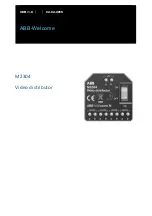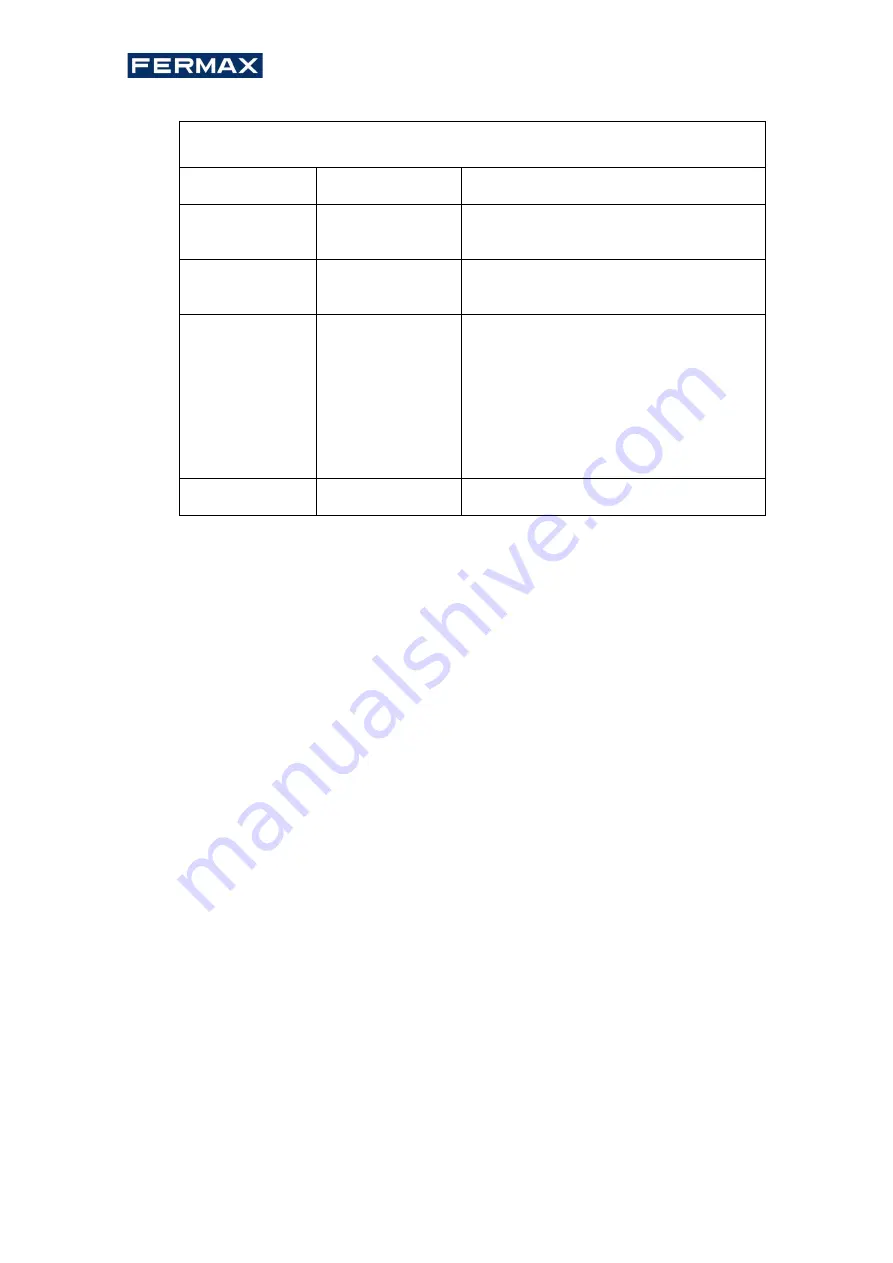
Cod. 970077b V04_21
13 | 16
Mesa 6. Identificação do utilizador utilizando o LEITOR DE IMPRESSÃO
FPAC-MAX quando utilizar a entrada com função [5].
Modo
de
reconhecimento
Modo leitor de
cartões
ID do utilizador
1:N
Entrada
com
função
[5]
desativada
Coloque o dedo no scanner FPAC-MAX
FINGERPRINT READER.
1:N
Entrada
com
função [5] ativada
Coloque o dedo no scanner FPAC-MAX
Fingerprint READER ou faça zoom no cartão
de proximidade.
1:1
Entrada
com
função
[5]
desativada
Coloque o seu cartão de proximidade Mifare
perto do leitor de impressões digitais FPAC-
MAX e, quando emitirem dois sinais
sonoros, coloque o dedo no scanner FPAC-
MAX
FINGERPRINT
READER.
Os
utilizadores autorizados a dominar podem
usar os seus cartões e não precisam de
digitalizar as suas impressões digitais para
terem acesso.
1:1
Entrada
com
função [92] ativada
Aproxime o cartão de proximidade.
4.5 Atualização do Firmware (AC-MAX HW)
A atualização do Firmware é realizada utilizando o software AC-MAX HW. Para atualizar o
firmware depois de estabelecer a ligação ao leitor de impressões digitais FPAC-MAX:
Procedimento de ligação e configuração (AC-MAX HW)
1.
Ligue o leitor ao computador através da porta Ethernet.
2.
Configure as definições de rede do computador de acordo com a definição padrão
do leitor de impressão FPAC-MAX. O endereço IP do computador deve estar na
mesma sub-rede, ou seja, 192.168.0.xxx.
3.
Instale e inicie o software AC-MAX HW.
4.
Na janela aberta (fig.6) selecione o dispositivo
FPAC-MAX v1.0
Fingerprint READER,
o firmware
1.4
e o canal de comunicação Ethernet.
5.
O software Ac-MAX HW introduz-se com o endereço + IP e a porta do leitor de
impressões digitais FPAC-MAX se o leitor e o computador com AC-MAX HW estiverem
na mesma sub-rede e a comunicação entre eles não estiver bloqueada.
6.
Selecione o
botão Ligar.